Bandicut怎么裁剪视频 去除结尾的方法介绍
本文主要介绍如何在Bandicut中进行视频裁剪。如果你是该软件的用户,并且对此功能感兴趣,不妨跟随我们的步骤一起操作。 首先打开Bandicut软件,在主界面选择你需要处理的视频文件。然后点击“编辑”按钮进入编辑模式。 接下来,在弹出的窗口中找到并点击“裁剪”选项。此时你会看到一个时间轴,你可以通过拖动左右两侧的时间条来设置你想要保留的部分。 当你完成裁剪后,记得保存你的更改。只需点击右上角的“确定”或“应用”按钮即可。 以上就是在Bandicut中进行视频裁剪的具体步骤。希望对你有所帮助!
1、首先需要先进入到Bandicut班迪剪辑的软件主界面中,一共有三种功能供大家直接选择,分别是截取、分割以及拼接,既然要裁剪视频,当然要选择其中的“截取”功能啦,如下图所示:
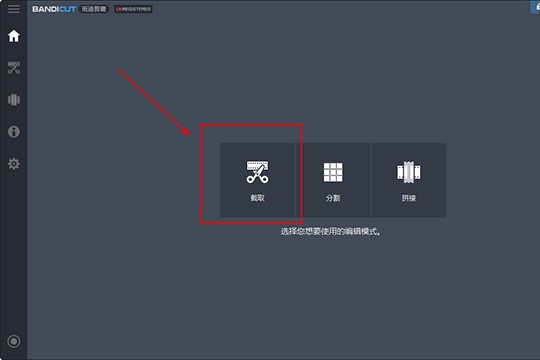
2、在上一步点击并导入想要裁剪的视频文件后,软件将会自动跳转到截取的功能界面,大家可以在左边的截取列表看到视频的总长度,点击某个视频文件,在右边出现播放窗口与时间线,其中蓝线就是整个视频长度,大家可以根据自己的需要调整去除片头与片尾的时间点,只需要进行拖动红框标注内的拖动调即可,在选择完成后会在下方出现裁剪后视频长度,视频裁剪工作做到这边就结束了,下面就是要将裁剪成功的视频进行导出了,点击“开始”选项即可,如下图所示:
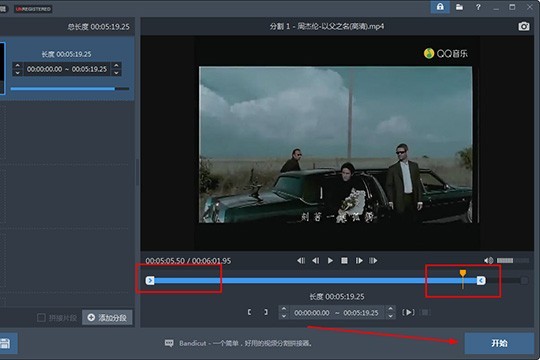
3、弹出视频导出的界面,软件默认为高速模式,不过此模式相比编码模式少了编码器、质量等设置,如果你想要选择自定义的输出文件格式,那么编码模式准没错,只需要根据个人的需求进行选择即可,其他的选项小编也就不再赘述了,最后选择输出文件目录点击“开始”即可将裁剪成功的视频进行导出,如下图所示:
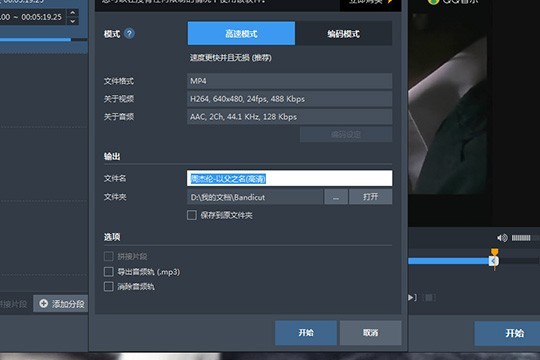
4、等待进程变为百分百,即可在之前保存的文件夹中找到裁剪成功的视频文件,如下图所示:
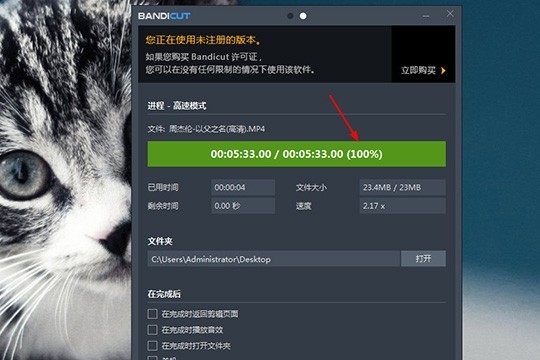
好啦,以上就是Bandicut怎么裁剪视频的全部内容啦,只需要经过以上的操作,就可以帮助你轻松删减不需要的视频内容,让你轻松去除视频中某些烦人的片头与片尾。
文章标题:Bandicut怎么裁剪视频 去除结尾的方法介绍
文章链接://www.hpwebtech.com/jiqiao/126241.html
为给用户提供更多有价值信息,ZOL下载站整理发布,如果有侵权请联系删除,转载请保留出处。
相关软件推荐
其他类似技巧
- 2025-01-22 06:39:01内存检测工具软件推荐哪个 实用的内存检测工具软件精选
- 2025-01-20 07:25:02鲁大师操作全知道:下载、开WiFi、下360软件及硬件检测
- 2025-01-19 09:37:01鲁大师操作全知道:下载、删除、关闭开机启动及硬件检测
- 2025-01-19 08:57:01鲁大师操作全知道:下载、安装与硬件检测技巧
- 2025-01-19 06:06:01鲁大师:硬件检测、漏洞修复及多种操作技巧全知道
- 2025-01-17 10:53:01CPU测试软件软件哪个好用 好用的CPU测试软件软件精选
- 2025-01-16 09:53:01CPU测试软件软件下载 高人气免费CPU测试软件软件排行榜
- 2025-01-15 10:46:01鲁大师操作全知道:检测、跑分、卸载、改下载目录
- 2025-01-15 09:44:01CPU测试软件软件推荐哪个 2024免费CPU测试软件软件精选
- 2025-01-15 06:26:02CPU测试软件软件哪个好用 最热CPU测试软件软件推荐
鲁大师下载 官方最新版软件简介
鲁大师是一款非常专业的硬件检测工具,鲁大师拥有专业而易用的硬件检测,不仅超级准确,而且向你提供中文厂商信息,让你的电脑配置一目了然。zol提供鲁大师官方版下载。软件基础简介鲁大师拥有专业而易用的硬件检测,不仅超级准确,而且向你提供中文厂商信息,让你的电脑配置一目了然,拒绝奸商蒙蔽。鲁大师适合于各种品牌台... 详细介绍»









